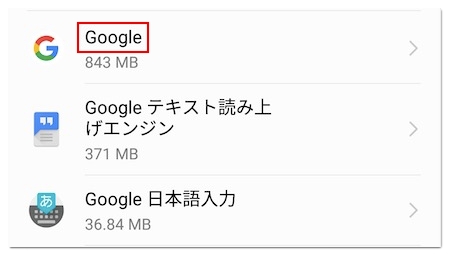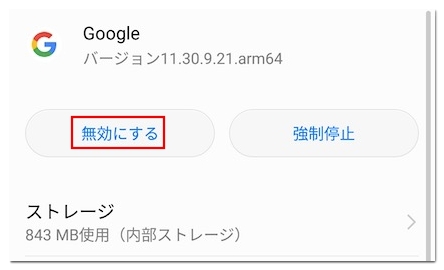アプリを削除できない(アンインストールできない)原因や対処法をご紹介します。
iPhone・Android どちらの端末を使っていてもご参考いただけます。
アプリを削除できない原因
プリインストールされているアプリは削除できない
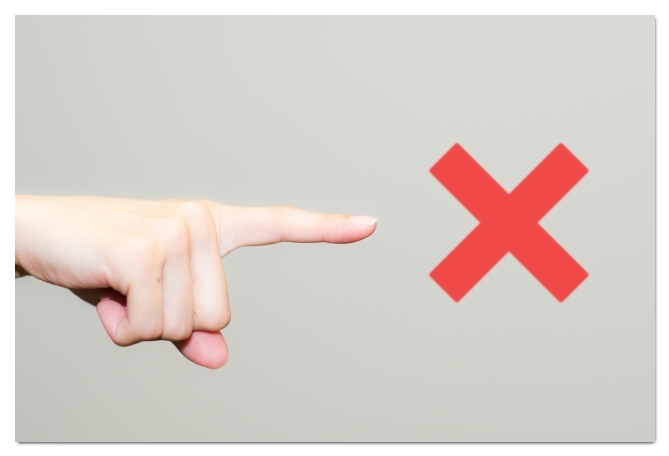
ドコモやau・ソフトバンクなどが最初からインストールしているアプリには削除できるアプリもありますが、AppleやGoogleがプリインストールしているアプリの多くは削除できません。
いくつか例を挙げるとiPhoneの場合は設定や電話・Safari・App Store・カメラ・メッセージなど、Androidの場合は設定や電話・Chrome・Playストア・ギャラリーなどがそれらのアプリに該当します。
機能制限でアプリが削除できなくなっている
iPhoneには勝手にアプリをインストールしたり、課金できないようにする機能制限があるのですが、こちらにアプリを勝手に削除できなくする制限も用意されています。
スマホは親ではなく自分で管理しているという方は、何らかの設定ミスも考えられるので以下の手順でアプリが削除できなくなっていないかご確認ください。
まずは端末の設定を開いて「スクリーンタイム」→「コンテンツとプライバシーの制限」の順に進みます。
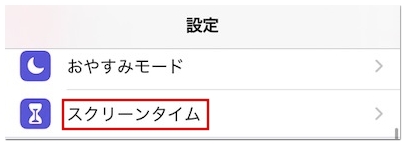
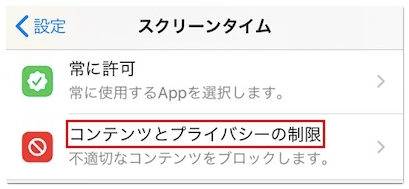
続いて「iTunesおよびApp Storeでの購入」→「Appの削除」の順に進み「許可しない」にチェックが入っていたら「許可」に変更してください。
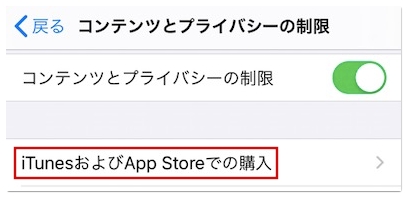
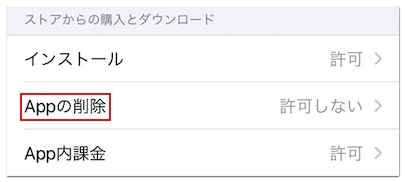
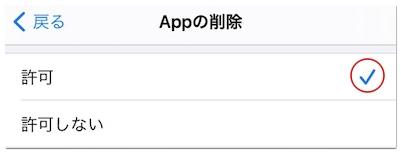
アプリにロックがかかっている
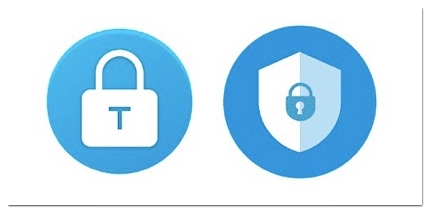
Androidをご利用で端末にスマートロックやアプリロックなどのアプリがインストールされている場合は、保護者が勝手にアプリを削除できないようにしています。
ホーム画面にアプリが増え過ぎた時は、保護者にアプリを削除してもらいましょう。
アプリを削除できない時の対処法
- 機能制限を解除する
- アプリのロックを解除する
- 設定からアプリを削除する
- アプリを無効化・非表示する
アプリを削除できない時は、以下の対処法もお試しください。
設定からアプリを削除する
何らかの理由でホーム画面からアプリを削除できない場合は、以下の手順で端末の設定から削除してみてください。
iPhone編
まずは端末の設定を開いて「一般」→「iPhoneストレージ」の順に進んでください。
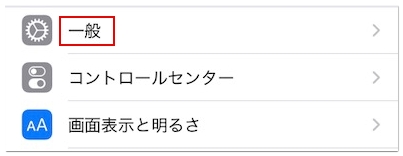
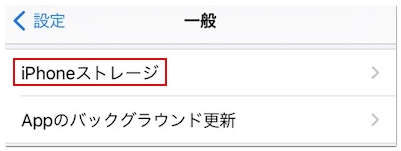
そうすると現在インストール中のアプリが一覧で表示されるので、その中から削除したいアプリを選択して「Appを削除」をタップします。
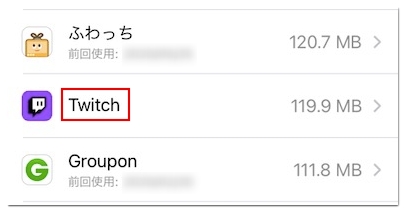
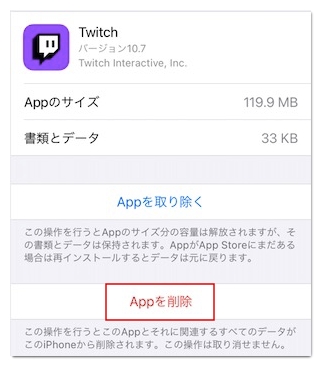
これで設定からアプリを削除できます。
Android編
最初に端末の設定を開いて「アプリと通知」→「アプリ」の順に進んでください。
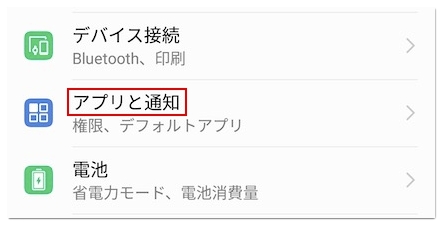
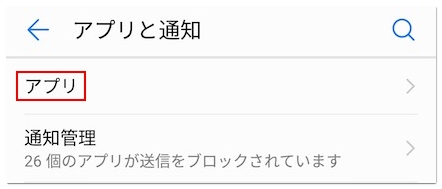
続いて、削除したいアプリを選択して「アンインストール」をタップしていただくと、端末の設定からアプリを削除できます。
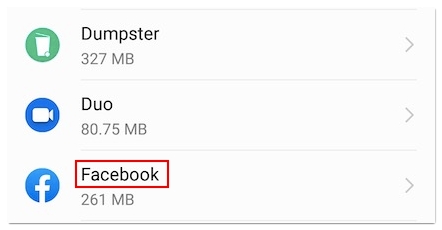
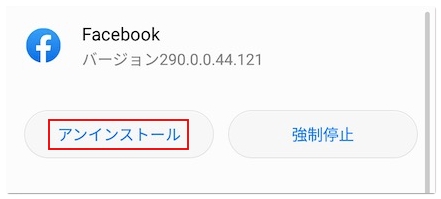
アプリを無効化・非表示する
自分でインストールしたわけではなく、購入時からインストールされているアプリの多くは削除できないと解説しましたが、アプリを無効化・非表示することでホーム画面から消すことは可能です。
iPhone編
まずは端末の設定を開いて「スクリーンタイム」→「コンテンツとプライバシーの制限」の順番に進んでください。
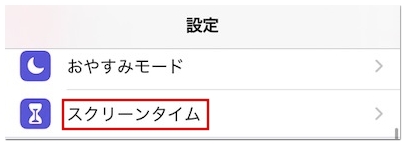
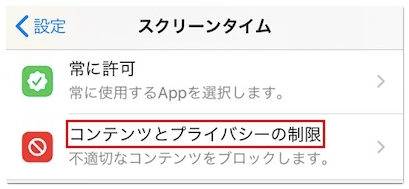
そして「許可されたApp」へ進み、不要なプリインストールアプリをオフにしていただくとホーム画面から非表示にできます。
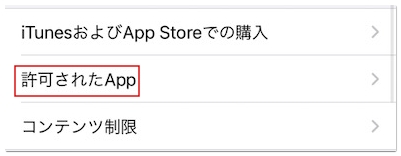
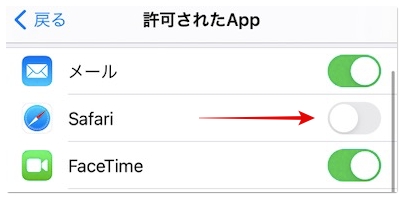
Android編
最初に端末の設定を開いて「アプリと通知」→「アプリ」の順番に進みます。
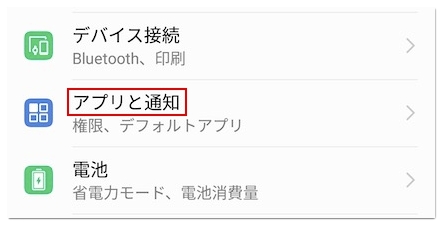
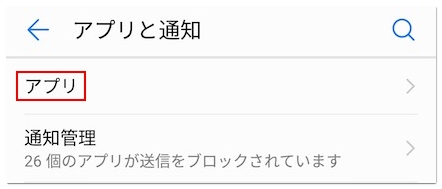
次にプリインストールアプリを選択して「無効化」をタップしていただくと、ホーム画面からそのアプリを非表示にできます。